
php-Editor Baicao stellt Ihnen vor, wie Sie die JDK-Version in Eclipse überprüfen. In Eclipse können Sie die installierte JDK-Version anzeigen, indem Sie das Menü „Einstellungen“ öffnen und „Java“ – „Installierte JREs“ auswählen. In dieser Schnittstelle können Sie die derzeit von Eclipse verwendete JDK-Version sehen und auch eine neue JDK-Version hinzufügen oder die installierte Version wechseln. Auf diese Weise können Sie die JDK-Versionsinformationen in Eclipse einfach verwalten und anzeigen.
1. Doppelklicken Sie, um die Software zu öffnen, klicken Sie in der oberen Menüleiste auf „Fenster“ und dann in der Optionsliste unten auf „Einstellungen“.
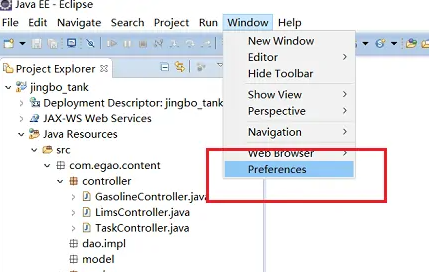
2. Klicken Sie in der geöffneten Fensteroberfläche links auf „Compiler“ in der Option „Java“, dann können Sie rechts die JDK-Version anzeigen.
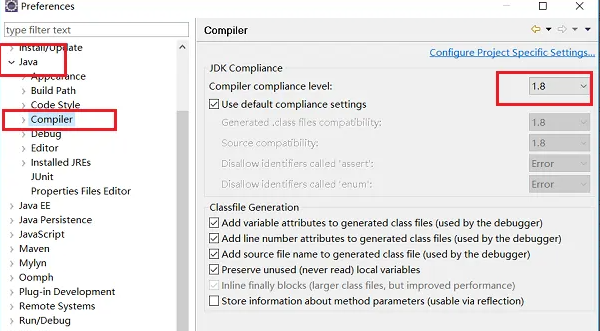
3. Sie können auch in der Option „Java“ auf „Installierte JREs“ klicken, um rechts die überprüfte JDK-Version anzuzeigen.
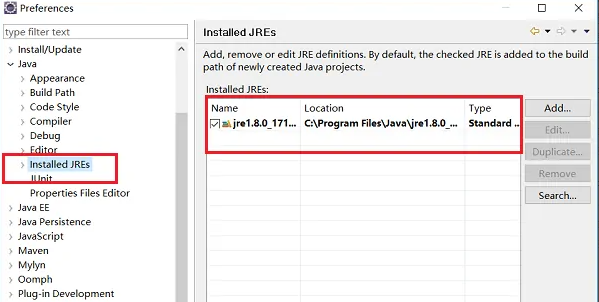
Das obige ist der detaillierte Inhalt vonSo überprüfen Sie die JDK-Version in Eclipse. Für weitere Informationen folgen Sie bitte anderen verwandten Artikeln auf der PHP chinesischen Website!
 So lösen Sie das Problem, dass der Geräte-Manager nicht geöffnet werden kann
So lösen Sie das Problem, dass der Geräte-Manager nicht geöffnet werden kann
 Konvertieren Sie PDF-Dateien in CAD-Zeichnungen
Konvertieren Sie PDF-Dateien in CAD-Zeichnungen
 Ist Python Front-End oder Back-End?
Ist Python Front-End oder Back-End?
 Bereinigen Sie den Müll in Win10
Bereinigen Sie den Müll in Win10
 So lösen Sie das Problem, dass Apple nicht mehr als 200 Dateien herunterladen kann
So lösen Sie das Problem, dass Apple nicht mehr als 200 Dateien herunterladen kann
 Methode zur Wiederherstellung der Oracle-Datenbank
Methode zur Wiederherstellung der Oracle-Datenbank
 Der aktuelle Preis der Fil-Währung
Der aktuelle Preis der Fil-Währung
 BAT-Skript-Batch ändert Dateinamen
BAT-Skript-Batch ändert Dateinamen




